Opprette, redigere eller slette en kontaktgruppe i Microsoft Teams
Organiser kontaktene i grupper for å finne dem enklere. Gruppene er tilgjengelige på alle enheter, men du kan bare administrere dem fra skrivebords- eller nettappen.
Opprette en gruppe
Gå til Chat 
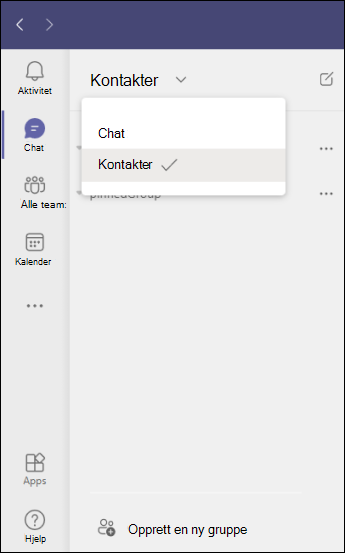
Deretter velger du Opprett en ny kontaktgruppe nederst. Gi gruppen et navn, og velg Opprett. Du kan alltid gi nytt navn til eller slette gruppen senere.
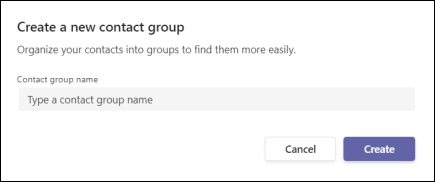
Obs!: Du kan opprette opptil 64 kontaktgrupper.
Legge til personer i en kontaktgruppe
Gå til Chat 

Gi nytt navn til en kontaktgruppe
Gå til Chat 

Obs!: Du kan ikke endre navnet på Favoritter-gruppen .
Slette en kontaktgruppe
Gå til Chat 

Fjerne noen fra en kontaktgruppe
Gå til Chat 











